Discord je široce používaná komunikační aplikace. Je to aplikace pro hlas, video a zasílání zpráv, pomocí které mohou lidé spolu mluvit, chatovat ve skupinách, dokonce hrát hry a mnoho dalšího. Jednou z takových funkcí je Push to Talk. Můžete se zeptat, co je Push to talk a k čemu to je? Předpokládejme, že hrajete hru ve skupině a jste na místě, kde je na pozadí tolik hluku, že vaši ostatní spoluhráči odvádějí pozornost od hry. Pokud je povolena funkce Push to Talk, budete ve stavu ztišení, dokud si nezapnete zvuk, abyste mohli mluvit. Není to užitečné? Nyní se podívejme, jak povolit Push to Talk a efektivně ji používat.
Jak povolit Push To Talk
Krok 1: Otevřete aplikaci Discord a klikněte na Nastavení který je dole vedle vašeho uživatelského jména.

Krok 2: Vlevo přejděte dolů a vyhledejte hlas a video, Klikněte na to.
REKLAMA
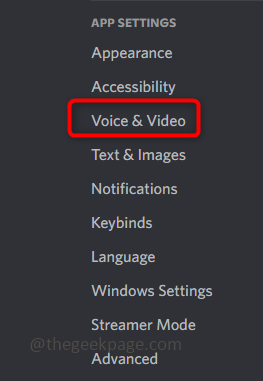
Krok 3: Klikněte na Přepínač Push to Talk která je na pravé straně pro aktivaci funkce.
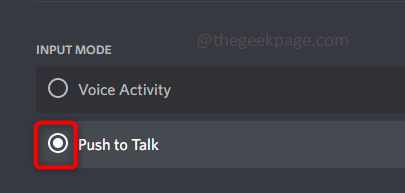
Jak používat Push to Talk s klávesovou zkratkou
Existuje několik způsobů, jak můžete tuto funkci efektivně využít. Když to řeknete, znamená to, že existují možnosti, jako je zkratka, zpoždění vydání push to talk, díky kterým z toho můžeme vytěžit víc.
Krok 1: Můžete nastavit klávesovou zkratku, když chcete zapnout mikrofon během hovoru. Místo kliknutí na mikrofon můžete kliknout na klávesovou zkratku, kterou jste nastavili.
Krok 2: Chcete-li to provést, zůstaňte na stránce nastavení (postupujte podle kroků 1 až 3 z výše uvedené části), pod přepínačem push to talk najdete možnost zkratky.
Krok 3: Chcete-li nastavit klávesovou zkratku, klepněte na box která je pod Zkratka. Jakmile na něj kliknete, zobrazí se červeně.
Krok 4: Nyní lis žádný klíč které chcete nastavit a klikněte na Zastavit nahrávání. Zde jsem nastavil C jako svou klávesovou zkratku. Pokud tedy chci mluvit, mohu stisknutím tlačítka C zapnout mikrofon.

Poznámka: Klávesová zkratka nemusí být pouze jedním písmenem nebo číslicí, nemusí to být jediná klávesa. Může to být i více kombinací kláves. Příklad je uveden níže.
Klíč můžete změnit kliknutím na Upravit klíčenku
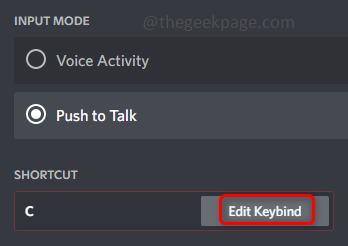
Stiskněte současně klávesy C a 3 (tj. C3) a poté klikněte na Zastavit nahrávání. Pokud nyní stisknete C a 3 klávesy současně, zvuk se vypne a budete připraveni mluvit.

Krok 5: Vedle Zkratky je posuvník, který představuje zpoždění uvolnění Push to talk. To se používá k úpravě času, který aplikace Discord potřebuje k přerušení vašeho hlasového signálu po uvolnění tlačítka Push to Talk. Můžete jej upravit posunutím posuvníku doleva nebo doprava podle potřeby.
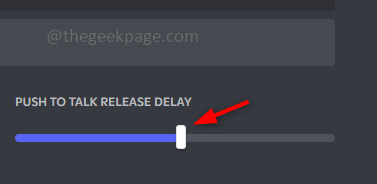
Krok 6: Čas se pohybuje od nula milisekund do dvou sekund, což je nejvyšší hodnota. Předpokládejme, že pokud nastavíte (0 ms), okamžitě po uvolnění tlačítka budou vaše hlasové signály přerušeny. Nebo pokud nastavíte předpokládejme jednu sekundu (1s) zpoždění, pak když klávesu uvolníte, počká jednu sekundu a pak se zastaví.
A je to! Doufám, že vám tento článek pomohl snadno aktivovat a používat funkci push to talk. Děkuji!!
Krok 1 - Stáhněte si Restoro PC Repair Tool odtud
Krok 2 - Kliknutím na Spustit skenování automaticky vyhledáte a opravíte jakýkoli problém s počítačem.
![Mordhau: perte de paquets, latence, ping élevé [RÉSOLU]](/f/2f5edfce55fa5bf5929b84426a41d463.jpg?width=300&height=460)
![5 nejlepších nabídek herních stolů [Průvodce 2021]](/f/32c5051db07fcc7761126c22502b52e8.png?width=300&height=460)
![Subnautica havaruje / stále mrzne [Vyřešeno]](/f/027c9afde42a45c97b9d69bb1c584b39.jpg?width=300&height=460)